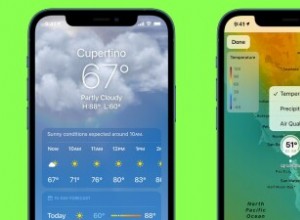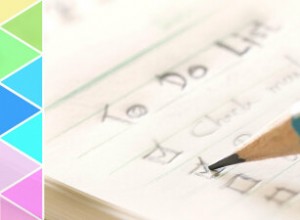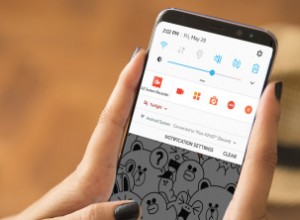تتيح إضافة "HomePod" ثانيًا إلى الإعداد صوت الاستريو لإنشاء نطاق صوت أوسع للحصول على صوت أكثر ثراءً وحيوية.
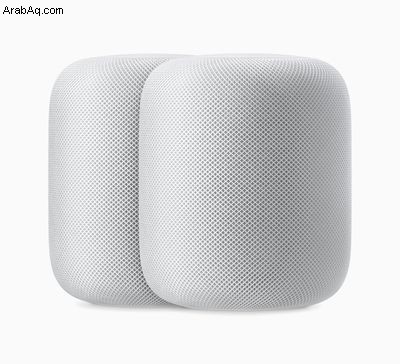
يستطيع كل HomePod تشغيل قناته الصوتية الخاصة - اليسرى أو اليمنى - أثناء فصل كليهما الطاقة المحيطة والمباشرة. يوفر ذلك نطاقًا صوتيًا واسعًا وثلاثي الأبعاد تقريبًا لتجربة استماع غامرة في أي مكان في الغرفة. كما ينشئ زوج ستريو HomePod امتدادًا أكبر للجهير ، مما ينتج عنه إعادة إنتاج أعمق وأكثر دقة للترددات المنخفضة.
يدعم كل من HomePod و HomePod mini إقران الاستريو ، لكن اعلم أنه لا يمكنك إقران HomePod mini و HomePod الأصلي معًا. يمكنك فقط إقران جهازي HomePods أصليين أو اثنين من أجهزة HomePod الصغيرة كمكبرات صوت ستريو. تجدر الإشارة أيضًا إلى أنه عند انضمام اثنين من مكبرات الصوت HomePod ، فإن واحدًا فقط يستجيب لطلبات Siri ويشغل التنبيهات ويعمل كمكبر صوت.
يمكنك الانضمام إلى اثنين من مكبرات الصوت HomePod كزوج استريو عند إعداد HomePod في البداية ، أو يمكنك لاحقًا الانضمام إلى مكبري صوت قمت بإعدادهما بالفعل باستخدام تطبيق Home. استمر في القراءة لمعرفة كيفية القيام بذلك.
كيفية إنشاء HomePod أو HomePod Mini Stereo Pair
- شغّل الصفحة الرئيسية التطبيق على جهاز iPhone أو iPad.
- تأكد من وجود كلا مكبري صوت HomePod في نفس الغرفة.
- المس مع الاستمرار أحد أجهزة HomePods.
- مرر سريعًا لأعلى وانقر على رمز الترس في الركن الأيمن السفلي من الشاشة.
- انقر على استخدام كإقران ستريو واتبع التعليمات التي تظهر على الشاشة.
بمجرد إقران مكبري صوت HomePod ، سترى جزءًا واحدًا في تطبيق Home يمثل زوج الاستريو. إذا لمسته مع الاستمرار وانقر على رمز الترس ، سترى إعدادات الصوت اختيار. يمكنك تبديل القنوات اليمنى واليسرى بالنقر عليها واتباع التعليمات التي تظهر على الشاشة.
كيفية إلغاء ربط HomePod أو HomePod Mini Stereo Pair
- شغّل الصفحة الرئيسية التطبيق على iPhone أو iPad.
- المس مع الاستمرار زوج HomePod.
- مرر سريعًا لأعلى وانقر على رمز الترس في الركن الأيمن السفلي من الشاشة.
- انقر على فك تجميع الملحقات .
نصيحة:إذا كنت تمتلك Apple TV 4K ، فيمكنك إنشاء تجربة مسرحية مع Dolby Atmos أو الصوت المحيطي في منزلك مباشرة. انقر هنا لمعرفة الكيفية.